Ookla Speedtest是一款备受好评的网速测试软件,能够简单快速地测量网络的Ping值、上传速度和下载速度。本文将详细介绍如何使用Speedtest进行网速测试,并解读测试结果。
工具准备
- 应用程序: Ookla Speedtest
- 网络环境: 确保设备连接到需要测试的网络
安装与基本操作
1. 安装Speedtest应用程序
在苹果AppStore或各大安卓应用商店下载并安装Speedtest应用程序。
如果不想安装软件,可以用网页端:https://www.speedtest.net/
2. 准备测试环境
将手机连接到需要测试的WiFi网络。若在家中进行测试,确保设备连接到光猫或主路由器,并与路由器保持较近的距离,确保WiFi信号稳定。如果有5G WiFi,请优先选择5G网络,因为其速度通常更快。
如何使用Speedtest进行测试
基本测试:出口带宽
步骤:
- 启动应用程序: 打开Speedtest应用程序,应用会自动选择一个离你最近的服务器。
- 开始测试: 点击【开始】按钮,应用程序会开始测试。
- 查看结果: 测试结果会显示Ping值、下载速度和上传速度。通常,Ping值会小于20ms,下载速度和上传速度反映了你的网络带宽。
结果解读:
- Ping值: 表示网络延迟,值越小越好。
- 下载速度: 测量从互联网下载数据的速度,数值越高越好。
- 上传速度: 测量向互联网上传数据的速度,数值越高越好。
高级测试:国际带宽
更换测试服务器
- 选择服务器: 在Speedtest应用程序中,点击【更换服务器】,然后选择你希望测试的服务器位置。例如,如果想测试到英国伦敦的网速,输入“London”并选择一个伦敦的测试点。
- 开始测试: 确认测试点已变更后,点击【开始】按钮进行测试。
- 查看结果: 结果会显示Ping值、下载速度和上传速度。国际线路的Ping值通常较高,通常在200~300ms之间。
查看和管理测试结果
- 查看历史记录: 点击Speedtest应用程序的结果选项,可以查看每次测速的详细结果和时间。
- 导出或删除结果: 点击结果中的工具图标,可以将测试结果导出并发送,也可以删除不需要的测试结果。
- 更换服务器: 在设置选项中,可以查看内部和外部的IP地址,并自行更换测试服务器。
提示和注意事项
- WiFi信号: 确保WiFi信号强且稳定,信号强弱会直接影响测试结果。
- 选择合适的服务器: 根据测试需求选择合适的服务器位置,例如国内的Telecom(电信)、Unicom(联通)、Mobile(移动),或国际的服务器。
- 测试频率: 多次测试可以帮助你更准确地了解网络性能的波动情况。
通过上述步骤,你可以轻松使用Speedtest了解自家网络的质量,包括Ping值、上传和下载速度。无论是解决网络问题,还是选择宽带运营商,这些信息都将非常有用。欢迎大家分享自己的测试结果,为其他用户提供参考。
本站资源来源于网络,仅限用于学习和研究目的,请勿用于其他用途。如有侵权请发送邮件至vizenaujmaslak9@hotmail.com删除。:FGJ博客 » Ookla Speedtest网速测试使用教程

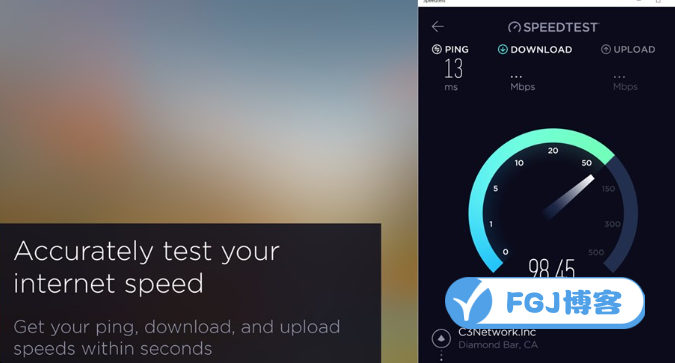
 国内服务器不备案能干嘛
国内服务器不备案能干嘛 阿里云1C(核)1G配置是什么意思
阿里云1C(核)1G配置是什么意思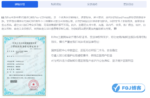 手把手教你安装设置RiPro主题
手把手教你安装设置RiPro主题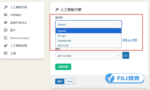 独立站如何利用AI自动生成文章
独立站如何利用AI自动生成文章 在 Linux 服务器上轻松安装 WP-CLI
在 Linux 服务器上轻松安装 WP-CLI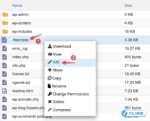 WordPress防止盗链配置教程
WordPress防止盗链配置教程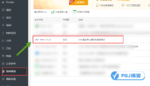 WordPress报错memory size解决方法
WordPress报错memory size解决方法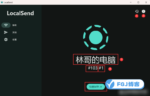 局域网文件互传工具LocalSend使用说明
局域网文件互传工具LocalSend使用说明